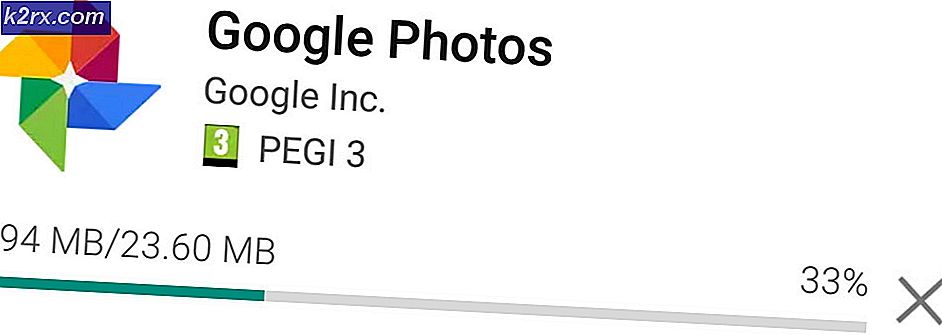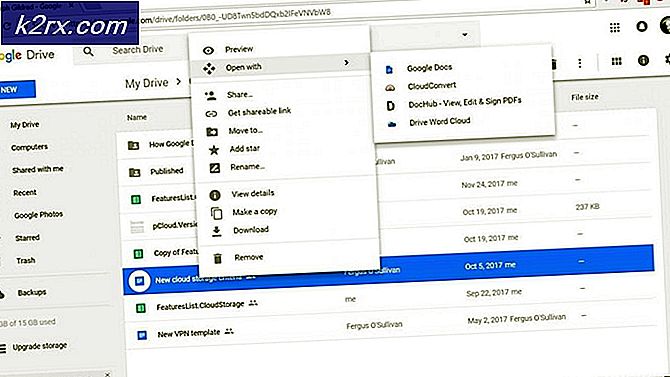Sådan nedgraderes til en tidligere version af VLC Player
Selvom VLC mediaspiller kommer med bedre og opdaterede funktioner med deres hver version, er der en hel del grunde til, at brugere måske stadig foretrækker den gamle. Størstedelen af disse grunde er brugen af ældre maskiner og operativsystemer. Hvis brugere bruger maskiner, der ikke har nok plads eller operativsystemer, der ikke understøtter den nyeste version af VLC fuldt ud, vil de helt sikkert foretrække ældre versioner. Bortset fra det, mange gange, er folk vant til i ældre versioner af et program. De finder det svært at søge efter funktioner i den nyeste version eller måske være forelsket i en funktion i ældre version, der ikke er inkluderet i den nyere.
Afinstallation af en version af VLC medieafspiller og installation af en anden fungerer muligvis ikke som man forventer på grund af problemer med afinstallation af den. I Windows kan programmet muligvis ikke afinstallere korrekt, hvis nogle filer er beskadiget, tabt eller fjernet. Og den version, der installeres efterfølgende, fungerer ikke, medmindre den foregående er afinstalleret.
Her vil vi forklare, hvordan man afinstallerer den nyeste version af VLC, det vil sige 2.2.4 korrekt og give et pålideligt link til at downloade tidligere version fra.
Afinstaller VLC fra Windows korrekt og geninstaller ældre version
Klik på Start og skriv Kontrolpanel, vælg Kontrolpanel fra de viste søgeresultater. Når du er i Kontrolpanel, skal du klikke på Afinstaller et program under overskriften Programmer . Afsnittet Programmer vil være nederst på listen til venstre eller Hold Windows-nøglen og tryk på R, og skriv appwiz.cpl i Kør-dialogboksen.
PRO TIP: Hvis problemet er med din computer eller en bærbar computer / notesbog, skal du prøve at bruge Reimage Plus-softwaren, som kan scanne lagrene og udskifte korrupte og manglende filer. Dette virker i de fleste tilfælde, hvor problemet er opstået på grund af systemkorruption. Du kan downloade Reimage Plus ved at klikke herNæste, søg efter VLC Media Player i listen, der åbner op. Når du har fundet det, skal du vælge det og klikke på Afinstaller / Fjern . Denne mulighed vil være øverst på listen ved siden af Organiser. Klik på knappen Næste i dialogboksen, der åbnes. Nu står du på den mest betydningsfulde del af afinstallation af VLC; Gå ikke glip af dette. Den næste dialogboks, der åbnes, har en mulighed Slet indstillinger og cache . Sørg for at kontrollere det, og klik derefter på afinstallere . Når dette er gjort, skal du klikke på finishknappen .
Hvis du gør dette, afinstalleres VLC medieafspilleren på dit computersystem. Dernæst for at få nogle af de ældre versioner, besøg her. Download den ældre version af VLC medieafspilleren og start opsætningen ved at dobbeltklikke på den. Følg vejledningen på skærmen for at installere VLC-medieafspilleren på dit computersystem.
PRO TIP: Hvis problemet er med din computer eller en bærbar computer / notesbog, skal du prøve at bruge Reimage Plus-softwaren, som kan scanne lagrene og udskifte korrupte og manglende filer. Dette virker i de fleste tilfælde, hvor problemet er opstået på grund af systemkorruption. Du kan downloade Reimage Plus ved at klikke her